皆さん、こんにちは。
今回は、アイコンメーカーで、仲良しのカップルの画像を作ってみます。

私は、VRoidstudioと言うアプリを使って、アバターを作っていますが、その良い部分も合わせてご案内、出来たらと思っています。
VRoidstudioは、誰でも無料で利用出来るアプリです。パソコンとタブレットに対応していて、残念ながらスマホには、対応していません。しかしながら、出来上がったキャラクターは、商用、非商用にかかわらず利用可能(一部、アプリ外のアイテムを使用した場合は、その利用規約に従って下さい)なので、割と気軽に利用が可能です。
スマホが普及して、アイコンが必要になった時に、もう一つ、おしゃれな、もう一つ、大人っぽいカップルポーズのアイコンが出来たら良いんだけど…、とお考えの方は無いでしょうか?
アプリの操作は、直感的でサクサク進んでいきますが、最初は、少し覚える事も出来ます。それでも、最近は、AI画像の利用が簡単になって、出来上がったアバターを利用して、更にオシャレな画像にする事が出来る様になりました。
AI画像を作るジェネレーターサイトは、得意、不得意が有る様で、全身画像は、アップの画像にしてほしいと促されたり、有料で、余り使わないのに月額料金、もったいないなと考える方もいると思いますので、その辺りも合わせて、ご案内が出来ればと思っています。
では、最初にVRoidstudioでキャラクターを作っていきます。最終的に、ジェネレーターサイトで、AI画像に作り替える前提でしたら、ざっくり作ってしまうやり方も有りですが、私が良く利用するFotorと言うサイトは、割と初期画像を忠実に再現する感じがしますし、後々の事も考えて、有る程度の満足度で作っておくと良いかもです^^。
では、さっそく始めてみます。全体の感じはプリセット(デフォルトで入っているアイテム)でいこうと思いますが、衣装アイテムだけ、BOOTHで探して見ました。男性はTシャツ、女性はパーカーを使ってみました。
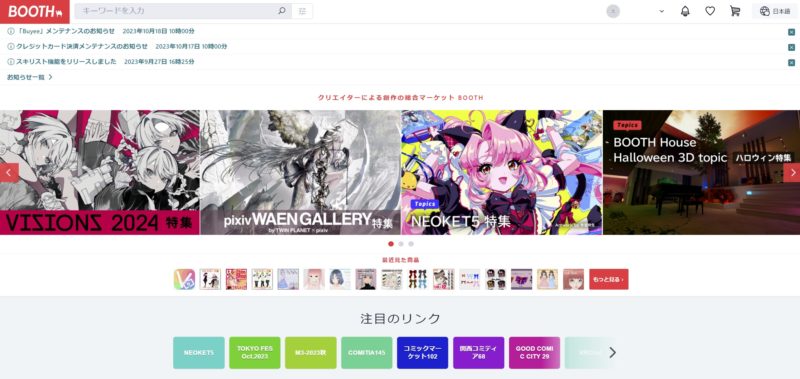
VRoidstudioで使える沢山のアイテムを扱っています。有料の商品も有りますが、大体100円から500円ですので、良かったらご覧下さい。無料配布の物も沢山有ります。VRoid Studioの通販・ダウンロード商品は19027件あります。と書かれていました。
今回使用するアイテムは、2点とも無料配布の商品で、大変有難いです。では、女性から始めてみます。
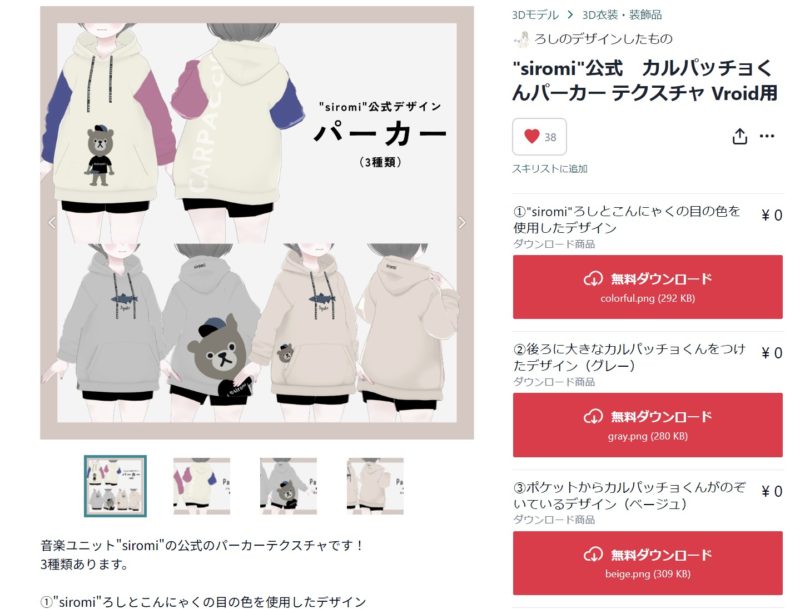
かわいいパーカーですが、③のベージュ色を使ってみました。
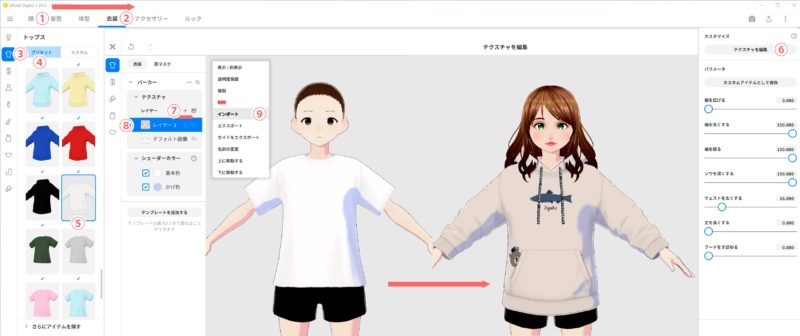
最初に、アプリをスタートさせたら、①上段の顔から順番に進んでいくと、良いと思います。左に並んでいる項目を、上から順番にお好みの形を選んで下さい。選んだ部分は、すぐに反映されますので、判り易いと思います。上段左の3本線の項目の中に、画像編集ソフトなどにも良くある、元にもどす・やり直しが有りますので、上手く使って進んで下さい。あれ?と思ったら、ctrl+zで一つ前に戻ると良いと思います。
顔・体形の部分が出来上がったら、②衣装に進みます。今回の衣装アイテムは、.png形式でした。男性衣装アイテムが、.vroidcustomitem形式なので、付け方をやって見ます。
パーカーなので、先ずはそれに近い衣装アイテムに着替えます。.png形式は、型紙の上に新しい衣装データーを上書きしていく様な感じなので、最初にベースのなる衣装を付ける必要があるのです。
③のトップスから、④プリセット(初期装備)、⑤パーカーを選びます。型紙の為に選択していますから、どの色でも大丈夫です。これで、、キャラクターの衣装が、パーカーに変ったと思います。
そうしましたら、⑥右のテクスチャを編集をクリックします。
此処で、画面が切り替わります。切り替わった画面の左上に、パーカーと書かれています。今回は、割と分かり易いですが、少し、分かり難い(どの型紙を選んだか?)物も有ります。購入ページには、使用説明が有る物が多い(たまに無料でない物も有ります…)ので、少し、躓いたら購入ページを見返して見て下さい。
⑦レイヤー横の小さな+ボタンをクリックして、レイヤー1を作ります。⑧作ったレイヤー1で、右クリックしますと別窓が開きますので、⑨インポートを選んで、先程、ダウンロードして来たパーカーファイルを選んで下さい。これでアバターにパーカーが着用されたと思います。
ある程度出来上がった時点で、左上の3本線から、名前を付けて保存を選択して、アバターを保存しておくと、此処までの作業が記録されて安心だと思います。
男性アバターのTシャツは、簡単着用の.vroidcustomitem形式です。同じ様に、顔を作りながら、何処でも大丈夫なので、プリセットの隣、カスタムを選んで下さい。インポートの項目が有りますので、これをクリックしますと、自動的に着用してくれます。
カップルポーズなので、今回は、VRM ポージングデスクトップ と言うアプリを使います。
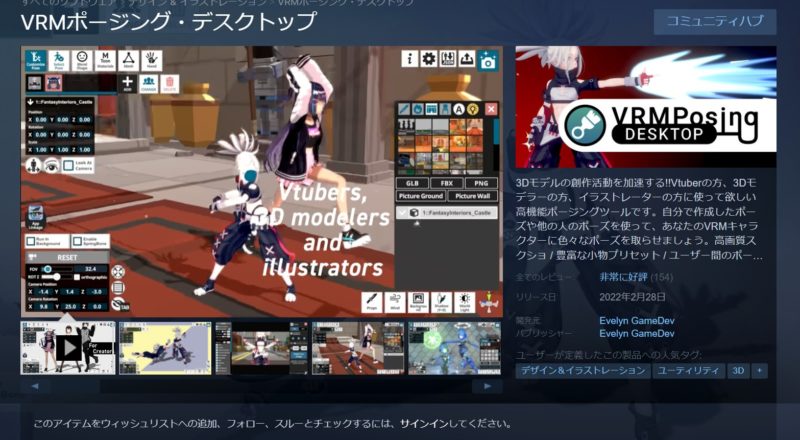
現在、Steamで1200円(1400円に値上がりしていました💦)です。スマホ版も有って、此方は無料で配布されています。此処で、少し特徴をご案内しますので、購入の判断材料にして頂ければと思います。
アバターを作って、撮影するのに一番面倒なのが、ポーズ付けだと感じます。特に、VRoidstudioはふたり同時にポーズ付けが出来ないので面倒です。もう一つ、BOOTHで配布しているポーズアプリに、Vピクが有りますが、既存に有るポーズが少なくて、殆ど最初から付けなくてはいけないので、大変です。ポーズスキャナーと言う機能も有りますが、ちょっと使い難く感じました><。VRoidstudioには、ポーズの保存機能があり、BOOTHでもポーズが配布されていますが、二人同時は出来ないのです。
VRM ポージングデスクトップは、Steam内にworkshopが有って、日々、ユーザーさんが投稿されています。本日現在で、1162個あり、更新されています。この中に、カップルポーズも有って、ワンクリックでポーズが完了します!(モデルの身長等により微調整が必要な場合が有ります)
アプリの使い方は、一寸癖が有りますし、初心者用のチュートリアルも有りませんので、凄くおすすめかと言われると、Vピクにはチュートリアルも有って分かり易いし無料です!
しかしながら、少し使ってみるとポーズ付けの大変さが分かって来るので、workshopが有るのは、凄く魅力的ですし、たまにSteamのworkshopを覗くと新しいポーズが出ていて、これ使ってみようかなとか思ってしまします💦。
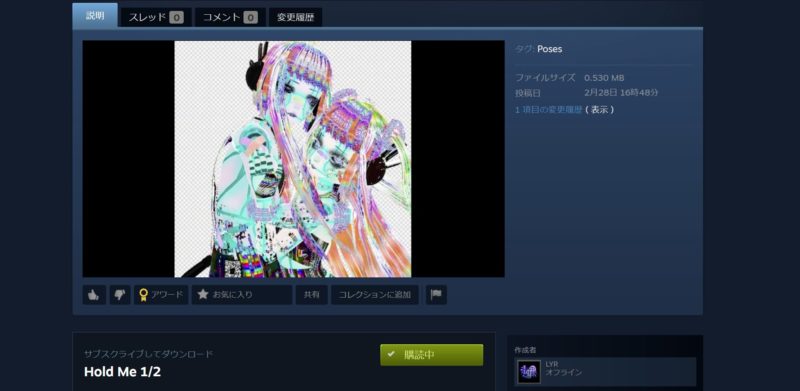
画像は作家さんが作っているので、皆さん個性が有って楽しいですよ!此方は、海外の方の様です^^。
下の画像が、VRM ポージングデスクトップでポーズまで、終わった状態です。二人ポーズの場合は、ワンクリックで出来ても、最初の立ち位置や、アバターの大きさ違いによる修整が必要な事が有ります。1回閉じると、最初からやり直しになりますので、右上のシーンの保存をしておくと、次から簡単に呼び出せます。
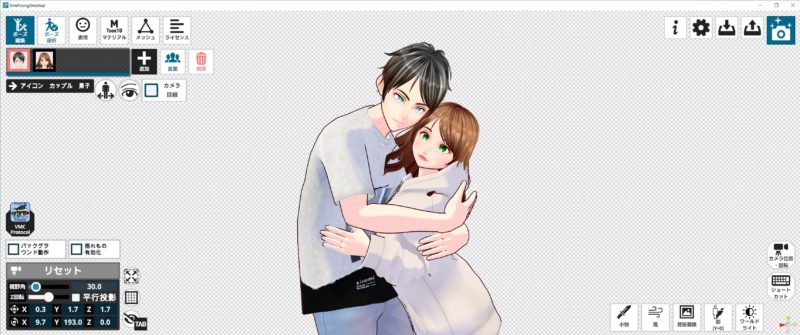
右下の背景画像から写真を合わせて、最後に右上の📷から出力したら、ジェネレーターサイトでAI加工して、完成です!
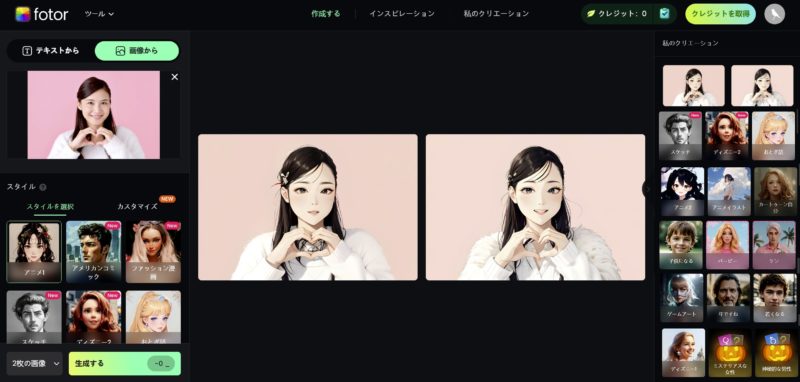
お疲れ様でした。
皆さんが作るカップルイラスト作成の一助になれば幸いです。




コメント